การตั้งค่าอีเมล์บน iPhone / iPad แบบ IMAP
ขั้นตอนการตั้งค่าอีเมล์บน iPhone / iPad แบบ IMAP
IMAP ( Internet Message Access Protocol ) เป็นการเข้าถึงได้ทั้งแบบ offline และแบบ online
การเข้าถึงแบบ online อีเมล์จะดึงมา เป็นแบบโต้ตอบกับ Server
ตัวอย่าง เช่น อีเมล์ที่ถูกอ่าน สถานะอีเมล์ใน Server ก็ถูกอ่าน หรือ ทำการลบอีเมล์ สถานะอีเมล์ใน Server ก็จะถูกลบไปเช่นกัน
1. เข้าเมนู Setting เลือกการตั้งค่าในส่วนของ Mail
2. กดเลือกที่ Add Account
3. กดเลือกที่ Other
4. กดเลือกที่ Add Mail Account
5. กรอกรายละเอียดดังนี้
- Name : ชื่อผู้ใช้งาน
- Email : ชื่ออีเมล์ผู้ใช้งาน
- Password : รหัสผ่านอีเมล์
- Description : คำอธิบายที่ต้องการ
กดปุ่ม Next
6. เลือกการตั้งค่า IMAP
7. กรอกรายละเอียดดังนี้
Incoming Mail Server
- Host Name : กำหนดค่าเซิร์ฟเวอร์จดหมายขาเข้า (ตัวอย่าง : mail.ชื่อโดเมน.com)
- User Name : ชื่ออีเมล์ผู้ใช้งาน
- Password : รหัสผ่านอีเมล์
Outgoing Mail Server
- Host Name : กำหนดค่าเซิร์ฟเวอร์จดหมายขาออก (ตัวอย่าง : mail.ชื่อโดเมน.com)
- User Name : ชื่ออีเมล์ผู้ใช้งาน
- Password : รหัสผ่านอีเมล์
กดปุ่ม Next
8. กดปุ่ม Cancel
9. เลือก Yes
10. กดปุ่ม Save ทั้งสองครั้ง เพื่อบันทึกการตั้งค่าอีเมล์
11. ไปที่ Advanced ในหัวข้อ DELETED MESSAGES
ให้ตั้งค่า Remove เป็น Never ***ตั้งค่าไม่ให้ลบอีเมล์เมื่อทำการเปิดอ่านแล้ว
12. เปิดใช้งานโปรแกรม Mail

13. กด Sync เพื่อรับอีเมล์

การตั้งค่าเป็น On Server ใน iPhone / iPad
1. ไปที่ Setting เลือก Mail, Contact, Calendars และเลือก E-mail Accounts ที่ต้องการตั้งค่า

2. เลือก Advanced ในหัวข้อ Mailbox Behaviors
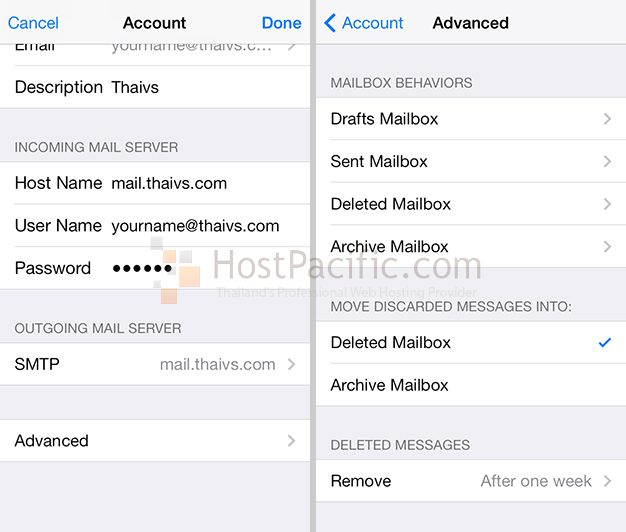
3. ตั้งค่าให้เป็น On the Server
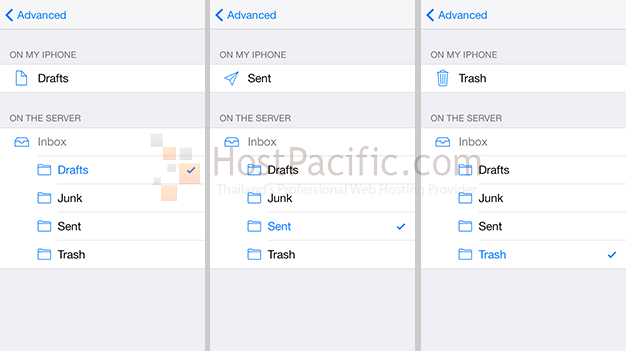
 ภาษาไทย
ภาษาไทย English
English